Aktualisiert April 2024: Erhalten Sie keine Fehlermeldungen mehr und verlangsamen Sie Ihr System mit unserem Optimierungstool. Hol es dir jetzt unter diesen Link
- Laden Sie das Reparaturtool hier.
- Lassen Sie Ihren Computer scannen.
- Das Tool wird dann deinen Computer reparieren.
Apple wird seine MacOS- oder iOS-Anwendungen niemals auf Windows 10 portieren. Ich kann nur hoffen, den Tag zu erleben, an dem ich meine eigenen Worte essen muss. Wenn Sie jedoch ein iPhone haben und die Notizen so intensiv verwenden, dass Sie auf einem Windows 10-PC darauf zugreifen müssen, müssen Sie nur noch einen Browser und iCloud.
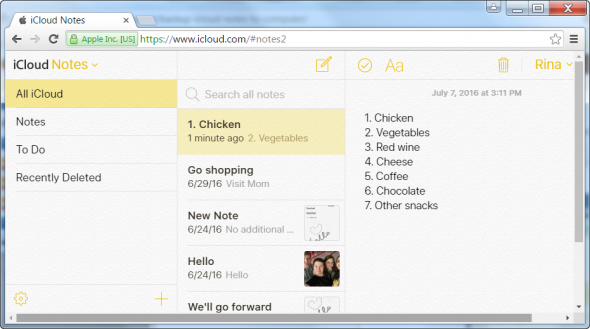
Browser und iCloud sind die Standardmethode für den Zugriff auf die iOS Notes-App unter Windows 10. Wenn Sie jedoch Chrome verwenden und viele Benutzer dies tun, können Sie Chrome aus iOS Notes in iCloud erstellen. Es wird in einem separaten Fenster geöffnet, Sie können jederzeit eine Verbindung herstellen und Ihre Notizen werden über iCloud synchronisiert. Stellen Sie sicher, dass Ihre Telefonnotizen mit iCloud synchronisiert sind, und lesen Sie weiter, um zu erfahren, wie Sie die iOS Notes-App aus Chrome erstellen.
So greifen Sie mit iCloud.com auf iCloud Notes auf dem PC zu
Wenn Sie iCloud Notes auf Ihrem iPhone aktiviert haben, können Sie von Ihrem PC aus darauf zugreifen, wenn Sie über eine Netzwerkverbindung und einen Browser verfügen.
Aktualisierung vom April 2024:
Sie können jetzt PC-Probleme verhindern, indem Sie dieses Tool verwenden, z. B. um Sie vor Dateiverlust und Malware zu schützen. Darüber hinaus ist es eine großartige Möglichkeit, Ihren Computer für maximale Leistung zu optimieren. Das Programm behebt mit Leichtigkeit häufig auftretende Fehler, die auf Windows-Systemen auftreten können – ohne stundenlange Fehlerbehebung, wenn Sie die perfekte Lösung zur Hand haben:
- Schritt 1: Laden Sie das PC Repair & Optimizer Tool herunter (Windows 10, 8, 7, XP, Vista - Microsoft Gold-zertifiziert).
- Schritt 2: Klicken Sie auf “Scan starten”, Um Windows-Registrierungsprobleme zu finden, die PC-Probleme verursachen könnten.
- Schritt 3: Klicken Sie auf “Repariere alles”Um alle Probleme zu beheben.
- Besuchen Sie iCloud.com auf Ihrem Computer.
- Geben Sie Ihre Apple ID ein und melden Sie sich bei iCloud an.
- Berühren Sie Notizen, um iCloud Notes anzuzeigen und zu verwalten.
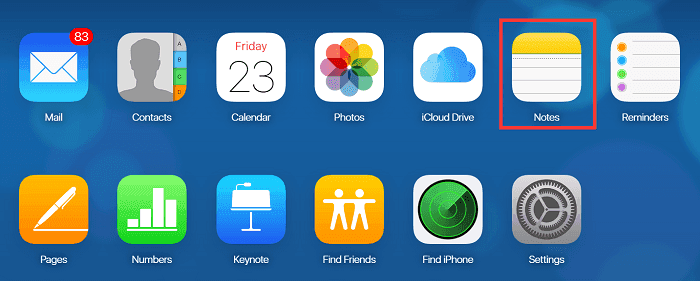
iOS Notes App unter Windows
- Öffnen Sie Chrome, besuchen Sie iCloud Sign in und klicken Sie auf die Notes-App. Klicken Sie nach dem Öffnen auf die Schaltfläche "Erweiterte Optionen" neben der URL-Leiste und gehen Sie zu "Erweiterte Tools"> "Kurzbeschreibung erstellen". Dadurch wird Ihrem Desktop eine Verknüpfung hinzugefügt.
Öffnen Sie jedoch Chrome, bevor Sie es verwenden, und wechseln Sie zur nächsten Seite.
Chrome: // Apps /
- Klicken Sie mit der rechten Maustaste auf die neu erstellte Chrome-Anwendung und wählen Sie im Kontextmenü die Option "Als Fenster öffnen". Das sollte funktionieren. Sie können die Anwendung jetzt an das Startmenü anhängen und von dort aus öffnen oder an Ihre Taskleiste anhängen.
Die Chrome iOS Notes-Anwendung unterbricht niemals Ihre Arbeit auf Ihrem System. Notizen müssen nicht benachrichtigt werden, aber selbst wenn dies der Fall wäre, würden sie wie andere Benachrichtigungen auf Ihrem Chrome-Desktop aussehen.
Sie können diesen Trick buchstäblich auf jeder Website anwenden, aber es gibt einen offensichtlichen Nachteil: Sie verwenden Chrome. Früher war Chrome ein leichter Browser, jetzt saugt es wie ein dämonischer Schwamm den gesamten Arbeitsspeicher an. Die Verwendung von RAM wird mit jeder neuen Version lächerlich. Wenn Sie die Chrome-App zu lange ausführen, kann die Verwendung von RAM außer Kontrolle geraten. Leider ist dies ein trauriger Kompromiss.
Zusammenfassung
Auch hier können Sie nicht über den Abschnitt iCloud der Notes-Anwendung auf Ihre Notizen zugreifen. Wenn Sie jedoch häufig Google Mail verwenden, können Sie mit dieser Methode auf einfache Weise Notizen erstellen, auf die Sie speziell von Ihrem PC aus zugreifen möchten, ohne sich bei iCloud.com anzumelden.
https://support.apple.com/en-ph/HT201391
Expertentipp: Dieses Reparaturtool scannt die Repositorys und ersetzt beschädigte oder fehlende Dateien, wenn keine dieser Methoden funktioniert hat. Es funktioniert in den meisten Fällen gut, wenn das Problem auf eine Systembeschädigung zurückzuführen ist. Dieses Tool optimiert auch Ihr System, um die Leistung zu maximieren. Es kann per heruntergeladen werden Mit einem Klick hier

CCNA, Webentwickler, PC-Problembehandlung
Ich bin ein Computerenthusiast und ein praktizierender IT-Fachmann. Ich habe jahrelange Erfahrung in der Computerprogrammierung, Fehlerbehebung und Reparatur von Hardware. Ich spezialisiere mich auf Webentwicklung und Datenbankdesign. Ich habe auch eine CCNA-Zertifizierung für Netzwerkdesign und Fehlerbehebung.

